Online i izvanmrežni alati za promjenu tona i kreativnost na audio zapisima
Jeste li čuli pjesmu ili snimljeni zvuk gdje je glas tih ili povišen? To je bilo zato što je došlo do promjene u visini zvuka. A ako također želite eksperimentirati na svojoj audio datoteci, omogućite to pomoću izmjenjivač tona zvuka.
A ako želite znati posebne alate na koje možete računati, pročitajte ovaj post jer ćemo s vama podijeliti najpreporučeniju promjenu tona zvuka.
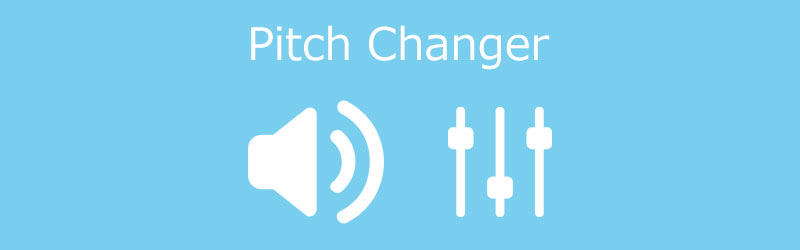
- Dio 1. Top 3 najbolja izmjenjivača tona
- Dio 2. Najbolji pojačivač glasnoće
- Dio 3. Često postavljana pitanja o Audio Pitch Changer
Prije pisanja, kako testiramo softver za objave:
Izjava o odricanju od odgovornosti: Sav sadržaj na našoj web stranici napisali su ljudi iz našeg uredničkog tima. Prije pisanja, temeljito istražujemo temu. Zatim nam treba 1-2 dana da odaberemo i testiramo alate. Softver testiramo prema zahtjevima uređaja i sustava, funkcijama, iskustvu korištenja itd. Kako bi naš test bio sveobuhvatniji, također pregledavamo web stranice za recenzije, kao što su G2, Trustpilot itd., kako bismo prikupili iskustva stvarnih korisnika za referencu.
Dio 1. Top 3 najbolja izmjenjivača tona
Zbog različitih promjena naglasaka koje su napravljene danas, možda ćete imati poteškoća u pronalaženju pravog alata na koji možete računati. Ovdje smo naveli tri najbolja preporučena izmjenjivača tona kako biste jednostavno promijenili i preuzeli kontrolu nad svojim audio datotekama u željenu vrstu visine.
1. Odvažnost
Ako tražite softver koji vam može pomoći da preuzmete kontrolu nad visinom vaših audio datoteka, možete se osloniti na Audacity. Ako pogledate pionirski softver, ovaj alat je na popisu. Zbog poboljšanja napravljenih tijekom godina, Audacity vam sada omogućuje snimanje zvuka uživo samo uz pomoć vašeg mikrofona. Ne samo to, podržava i pretvaranje različitih medijskih datoteka kao i izvoz vaših najomiljenijih datoteka u željene formate. Nije ni čudo da je to jedan od alata koji se koriste kao mijenjač tona različitih urednika. Osim toga, podržava i uređivanje vaših najomiljenijih datoteka, kao što su izrezivanje, kopiranje, lijepljenje i brisanje.
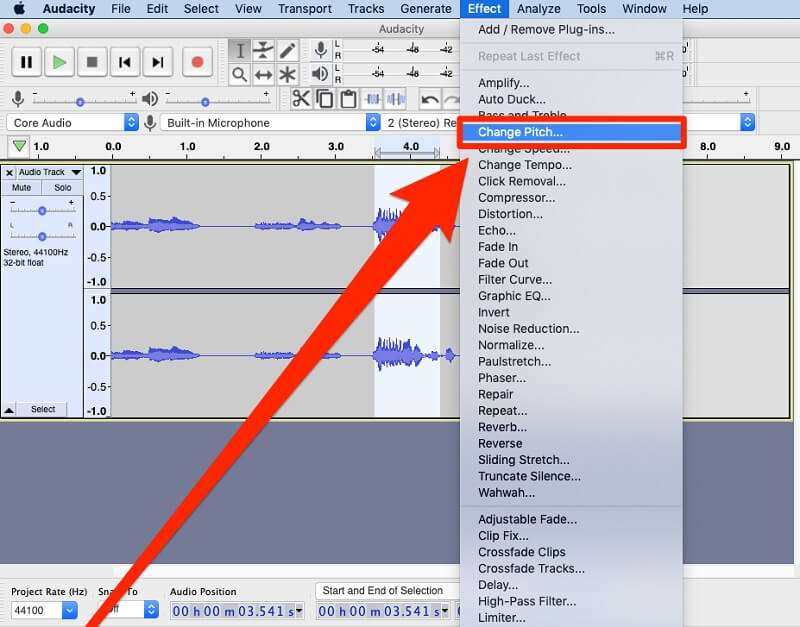
2. 123 aplikacije
Ako razmišljate o prostoru svog uređaja i ne možete si priuštiti instaliranje drugog alata, možete računati na online alat, a 123 Apps dobro vam pristaje. Ovaj alat podržava različite formate datoteka koje su vam potrebne bez ugrožavanja kvalitete. Mjenjač tona ovog alata ne komprimira izvornu datoteku. Stoga nećete morati prilagođavati kvalitetu zvuka. Osim toga, nudi korisničko sučelje koje možete koristiti bez prethodnih vještina uređivanja. U posljednje vrijeme možete ga koristiti besplatno bez potrebe za pretplatom ili prijavom.
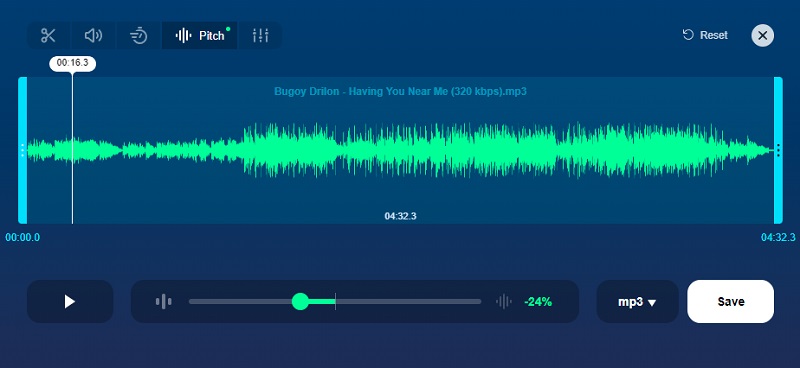
3. Leapic Audio Editor
Drugi softver koji možete besplatno preuzeti na svoj Windows uređaj je Leapic Audio Editor. Ovaj alat je također višenamjenski audio uređivač, pretvarač, snimač, rezač i spajanje. Profesionalac je i kad je u pitanju proizvodnja zvuka. Uz pomoć njegovih alata za uređivanje, možete primijeniti fade in and out, obrnuto, smanjenje šuma i još mnogo toga. Osim toga, podržava različite formate audio datoteka kao što su MP3, WMA, WAV, OGG, VOX i RAW.
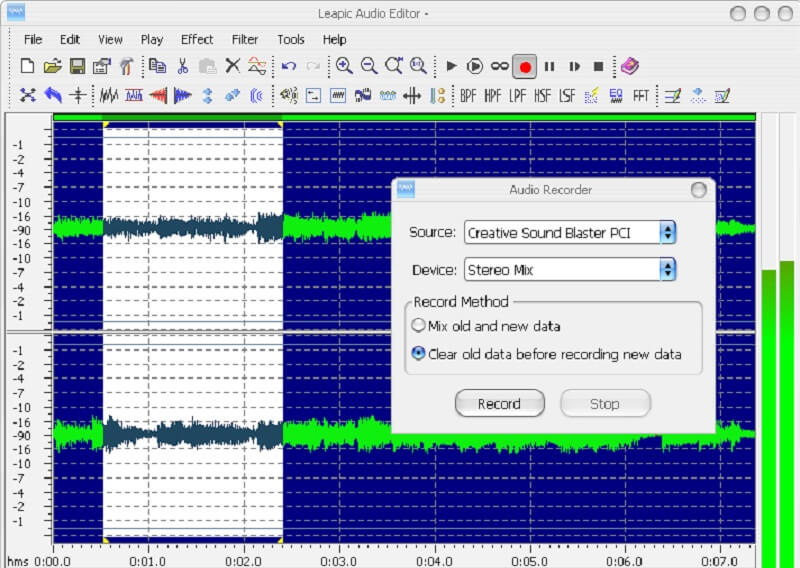
Dio 2. Najbolji pojačivač glasnoće
Vidmore Video Converter je na jednom mjestu zbog svoje mogućnosti uređivanja audio i video datoteka. Također ima profesionalno, ali prijateljsko sučelje na kojem možete jednostavno preuzeti kontrolu nad svojim audio i video datotekama bez poteškoća u tome. Stoga, ako tražite alat koji može brzo povećati glasnoću vaših audio datoteka, Vidmore Video Converter je pravi. Osim toga, ovaj softver također najbolje radi na Mac i Windows. A najbolje funkcionira na više od 200 formata audio i video datoteka.
I naravno, ponekad ne možemo poreći da internetska veza radi sporo. A izvrsna vijest o Vidmore Video Converteru je da i dalje radi isto iako ima sporu internetsku vezu. Još uvijek možete uživati u uređivanju svojih omiljenih datoteka i odabiru željenih formata datoteka. A ako vas zanima kako povećati glasnoću zvuka pomoću ovog softvera. Evo kratke upute koje možete slijediti.
Korak 1: Nabavite Volume Booster
Prije nego počnete, preuzmite i instalirajte softver za pojačavanje glasnoće na preuzimanje datoteka gumbi navedeni u nastavku. Nakon što završite s instaliranjem softvera, pokrenite ga na svom uređaju.
Korak 2: Prenesite audio datoteke
Zatim pokrenite alat i prenesite audio zapise sa svog Mapa klikom na Dodaj datoteke gumb u lijevom gornjem dijelu ekrana. Također možete kliknuti na Plus simbol u središnjem sučelju prozora.
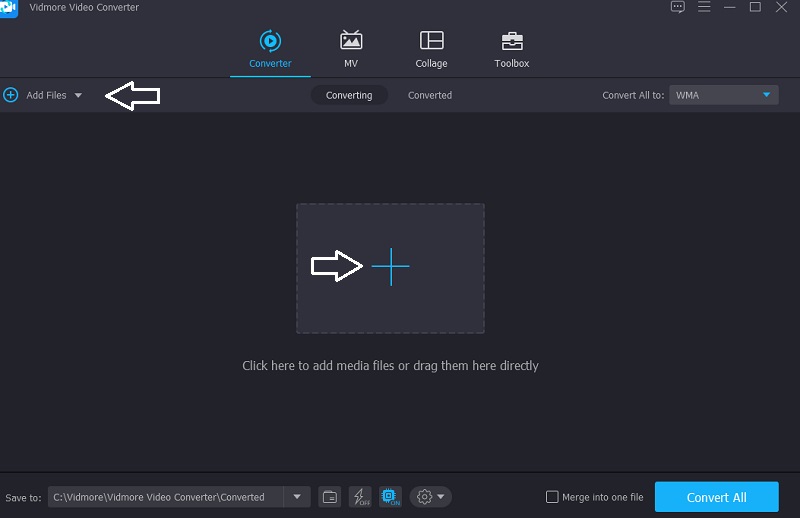
Korak 3: Povećajte glasnoću audio datoteka
Kada ste već prenijeli audio datoteku na Vremenska Crta, možete početi uređivati svezak odlaskom na dio za uređivanje, koji a Zvijezda predstavlja. Da biste pojačali zvuk kada dođete do odjeljka za uređivanje, postupno pomičite klizač udesno, koji se nalazi ispod audiozapisa. Kada ste zadovoljni, pritisnite u redu dugme.
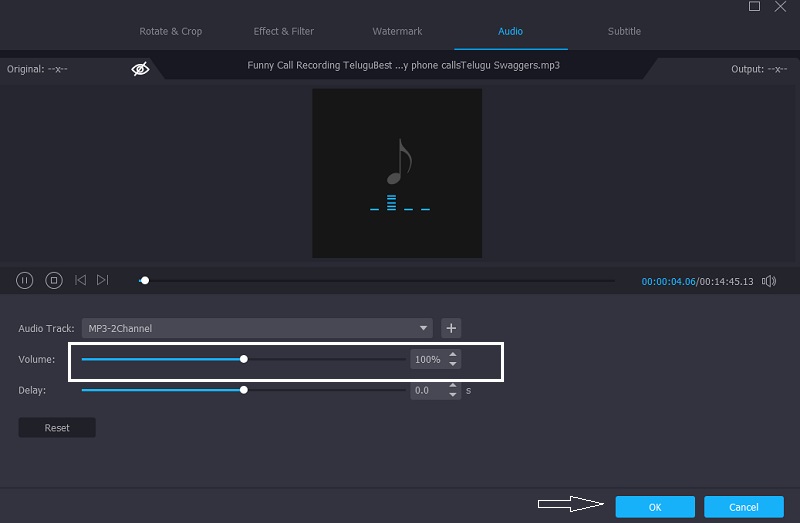
Korak 4: Pretvorite svoje audio datoteke
Kada ste zadovoljni promjenama glasnoće vaše audio datoteke, možete je pretvoriti tako da nastavite u donji desni kut zaslona i kliknete Pretvori sve dugme. Pauzirajte nekoliko trenutaka da se poboljšana verzija vašeg audio zapisa učita.
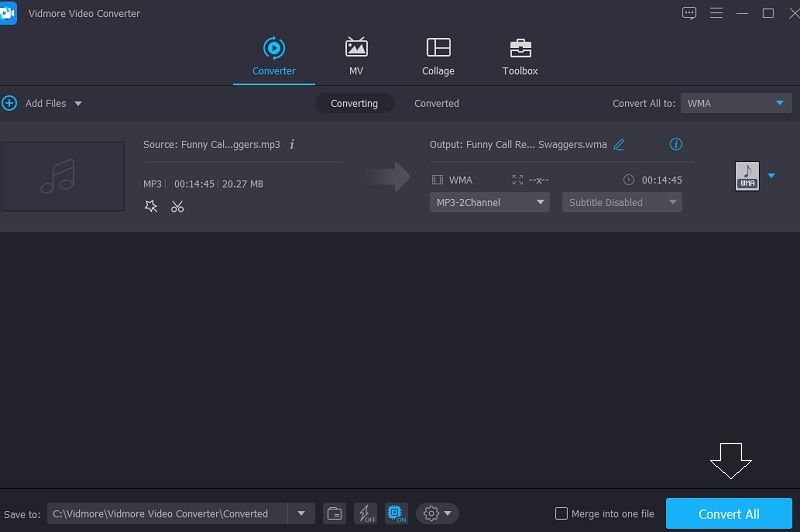
Dio 3. Često postavljana pitanja o Audio Pitch Changer
Što je zapravo audio visina?
Visina je stav jednog glasa u cijelom rasponu zvuka u glazbi. Intenzitet je poznavanje visine zvukova vibracije zvuka koji ih proizvodi.
Kako promijeniti visinu bez izazivanja izobličenja?
Kada se koristi veća brzina uzorkovanja, snižavanje visine tona ne utječe na izobličenje. Ako ste koristili nižu stopu uzorkovanja, snižavanje visine tona bi utjecalo na stopu uzorkovanja, smanjujući frekvencijski raspon vaše snimke.
Kakav utjecaj visina tona ima na glazbu?
Ako jedan zvuk ima dvostruko veću frekvenciju od drugog, dva zvučna vala zvuče dobro kada se sviraju zajedno. Visina zvuka se koristi za opisivanje osjeta frekvencije. Zvuk visokog tona povezan je s visokofrekventnim zvučnim valom, dok je zvuk niske frekvencije povezan s niskofrekventnim zvučnim valom.
Zaključak
Evo ga! Uz pomoć mijenjanje tona na mreži i izvan mreže, audiodatoteke koje izradite okretat će se prema željenoj visini, bilo da je veća ili niža. Nećete imati problema s pravim alatima koje ćete koristiti jer smo naveli najpreporučeniji program koji će vam pomoći da prilagodite visinu vaših audio datoteka. Ali ako ste već zadovoljni visinom svoje najomiljenije audio zapisa i samo želite povećati glasnoću, bolje se oslonite na Vidmore Video Converter.


